Kindle Fire adalah tablet kecil yang mengagumkan. Itu murah, mudah digunakan, kompatibel dengan sebagian besar aplikasi Android dan sebagian besar disubsidi oleh Amazon. Versi yang lebih baru bahkan hadir dengan kemampuan Alexa. Jika Anda adalah pemilik baru dan ingin menambah atau menghapus aplikasi, menghapus bloatware atau menyesuaikan tablet sesuai keinginan Anda, berikut adalah cara memasang dan menghapus aplikasi di Kindle Fire.
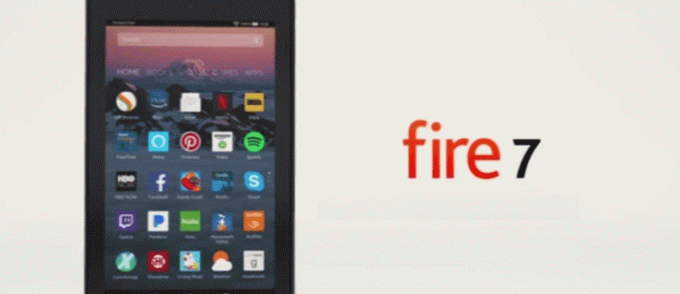
Semua perangkat baru dilengkapi dengan bloatware dan Kindle Fire. Bloat adalah sekumpulan perangkat lunak 'bermanfaat' yang diinstal oleh pabrikan yang menurut mereka mungkin ingin Anda gunakan. Pada kenyataannya, biasanya perangkat lunak tidak berguna yang dirancang untuk meningkatkan penjualan program lain atau sangat buruk sehingga tidak berguna. Meskipun penyimpanan tidak terlalu terbatas di Kindle Fire, menghapus aplikasi apa pun yang tidak lagi Anda perlukan menjadikan tablet ini sedikit lebih milik Anda.
Cara Memasang Aplikasi di Kindle Fire
Anda memiliki dua cara untuk menginstal aplikasi di Kindle Fire. Anda dapat menggunakan Amazon Appstore resmi atau Anda dapat menginstalnya sendiri. Saya akan menunjukkan cara melakukan keduanya. Karena Fire OS didasarkan pada Android, beberapa aplikasi Android standar akan berfungsi dengan baik di Kindle Fire Anda meskipun tidak tersedia di Amazon.
Untuk menginstal aplikasi dari Amazon Appstore:
- Kunjungi Amazon Appstore di Kindle Fire Anda.
- Jelajahi aplikasi dan beli atau pilih Dapatkan sekarang.
- Pilih aplikasi dari halaman Beranda Anda atau dari dalam Aplikasi saya di Kindle Fire Anda.
Saat menelusuri aplikasi, Anda mungkin melihat Beli sekarang jika aplikasi membutuhkan uang, Dapatkan sekarang jika aplikasinya gratis, atau Unduh jika Anda telah membeli aplikasi. Mereka semua melakukan hal yang sama, mengunduh aplikasi ke perangkat Anda dan menginstalnya.
Untuk memuat aplikasi Google Play ke Kindle Fire Anda, Anda memerlukan beberapa alat perangkat lunak, ADB (Android Debug Bridge) dan Supertool. Demi tutorial ini, mereka diinstal pada PC Windows, jadi kami akan menjelaskan metode tersebut di sini. Versi Mac dan Linux juga tersedia.
Untuk menggunakan Google Play untuk memasang aplikasi di Kindle Fire:
- Buka Kindle Fire Anda dan pilih Pengaturan.
- Sekarang, pilih Keamanan.
- Beralih Aplikasi dari Sumber Tidak Dikenal ke.
- Lalu, pilih Opsi Perangkat dari menu Pengaturan.
- Mengetuk Nomor seri 7 kali untuk mengaktifkan Mode pengembang.
- Pilih Aktifkan ADB dalam opsi baru yang muncul di bawahnya Nomor seri.

- Unduh ADB dari sini, lalu unzip dan letakkan folder di suatu tempat di PC Anda.
- Sekarang, klik kanan pada PC ini dan pilih Properti.
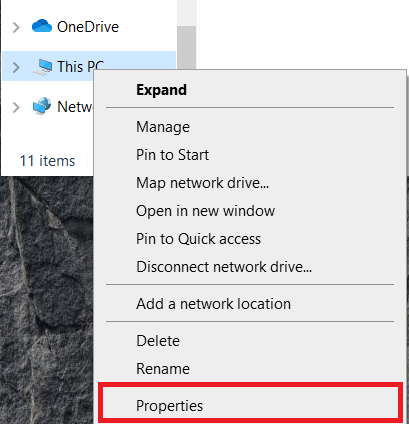
- Pilih Pengaturan sistem lanjutan dari menu di sebelah kanan.
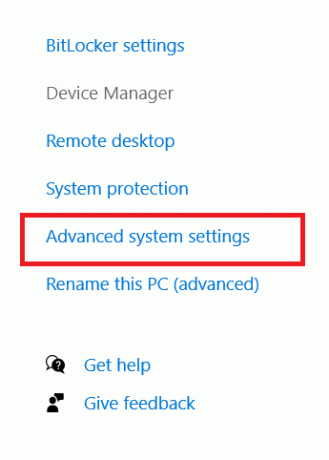
- Pilih Variabel Lingkungan… di bagian bawah jendela yang muncul.
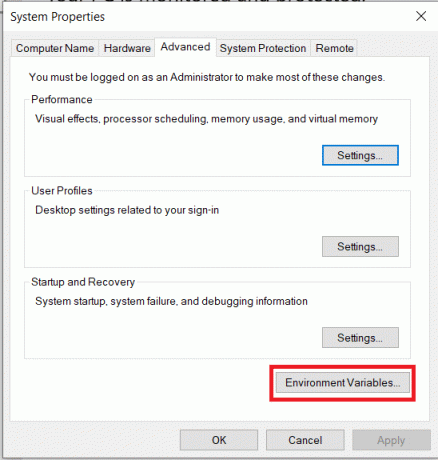
- Selanjutnya, pilih Jalur di dalam Variabel sistem lalu pilih Sunting.

- Dari sini, pilih Baru dan rekatkan jalur folder lengkap tempat Anda meletakkan folder ADB yang tidak di-zip. Misalnya, 'C: ADB'.
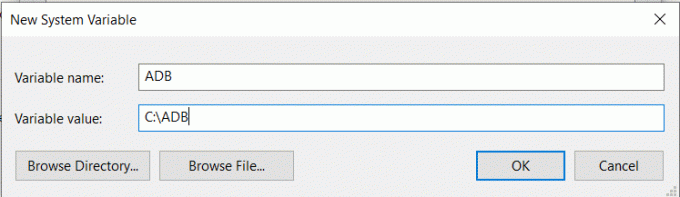
- Kemudian, sambungkan Kindle Fire Anda ke PC dengan kabel USB.
- Unduh Supertool dari sini.
- Ekstrak konten file SuperTool.zip ke foldernya sendiri di PC Anda.
- Luncurkan file batch bernama '1-Install-Play-Store' di folder SuperTool.
- Tipe 1 untuk Instal driver ADB di menu yang muncul dan tekan Memasuki.
- Tipe 2 untuk Tes pengemudi ADB dan pukul Memasuki untuk memastikan ADB berfungsi.
- Tipe 2 untuk Instal Google Play Store dan hapus iklan dari layar kunci.
- Tipe 3 sampai Blokir pembaruan OTA dari Amazon. Ini akan menghentikan Amazon menimpa pengaturan baru Anda.
- Mulai ulang Kindle Fire Anda.
Setelah di-boot, Anda dapat menavigasi ke Google Play dari dalam Kindle Fire Anda. Saat pertama kali membukanya atau saat mengunduh aplikasi pertama, Anda akan diminta untuk menginstal Layanan Google Play, Anda harus melakukan ini agar semuanya berfungsi.
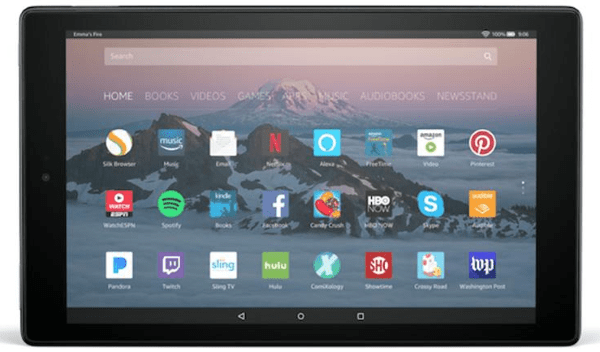
Cara Menghapus Aplikasi di Kindle Fire
Menghapus instalan aplikasi hanyalah masalah memilihnya dan memilih Hapus dari Perangkat.
- Buka Kindle Fire Anda dan pilih aplikasi.
- Tekan dan tahan ikon aplikasi hingga popup muncul.
- Pilih Hapus dari Perangkate untuk menghapus.
- Konfirmasikan pilihan Anda dengan memilih OKE.
Jika Anda ingin menghapus bloatware dari Kindle Fire Anda, kami perlu menggunakan ADB lagi.
- Hubungkan Kindle Fire Anda ke PC melalui USB.
- Buka Windows Explorer di folder tempat Anda menginstal ADB.
- Memegang Menggeser dan klik kanan ruang kosong mana pun di folder itu.
- Pilih Buka jendela baris perintah di sini.
- Jenis 'perangkat adb' dan pukul Memasuki untuk memeriksa konektivitas. Anda akan melihat tablet Anda muncul dalam daftar.
Selama Kindle Fire Anda muncul di daftar itu, Anda sekarang dapat menghapus bloat. Di bawah ini adalah daftar aplikasi terinstal yang mungkin ingin Anda hapus. Anda harus mengetik atau menempelkan setiap baris satu per satu dan tekan Memasuki setelah masing-masing agar ini berfungsi. Anda dapat memilih dan memilih mana yang Anda hapus sesuai dengan kebutuhan Anda.
- adb shell pm uninstall -k –user 0 com.amazon.parentalcontrols
- adb shell pm uninstall -k –user 0 com.amazon.kindle.kso
- adb shell pm uninstall -k –user 0 com.android.calendar
- adb shell pm uninstall -k –user 0 com.amazon.photos
- adb shell pm uninstall -k –user 0 com.amazon.kindle
- adb shell pm uninstall -k –user 0 com.android.email
- adb shell pm uninstall -k –user 0 com.android.music
- adb shell pm uninstall -k –user 0 com.goodreads.kindle
- adb shell pm uninstall -k –user 0 com.amazon.kindle.personal_video
- adb shell pm uninstall -k –user 0 com.amazon.geo.client.maps
- adb shell pm uninstall -k –user 0 com.amazon.cloud9.systembrowserprovider
- adb shell pm uninstall -k –user 0 com.amazon.cloud9
- adb shell pm uninstall -k –user 0 com.amazon.csapp
- adb shell pm uninstall -k –user 0 com.amazon.weather
- adb shell pm uninstall -k –user 0 com.amazon.ags.app
- adb shell pm uninstall -k –user 0 com.amazon.h2settingsfortablet
- adb shell pm uninstall -k –user 0 com.android.contacts
- adb shell pm uninstall -k –user 0 amazon.alexa.tablet
- adb shell pm uninstall -k –user 0 com.amazon.kindle.kso
- adb shell pm uninstall -k –user 0 com.audible.application.kindle
- adb shell pm uninstall -k –user 0 com.amazon.mp3
- adb shell pm uninstall -k –user 0 com.amazon.tahoe
- adb shell pm uninstall -k –user 0 com.amazon.photos.importer
- adb shell pm uninstall -k –user 0 com.amazon.zico
- adb shell pm uninstall -k –user 0 com.amazon.dee.app
Ingatlah untuk mengetik atau menempelkan setiap baris satu per satu dan tekan Memasuki setiap kali agar ini berfungsi.
Catatan: Ada tanda hubung ganda, – -, tanpa spasi di antaranya, di depan pengguna. Font yang digunakan di situs ini mengubahnya menjadi tanda hubung panjang, hal ini menyebabkan beberapa kebingungan. Juga, jika perintah di atas tidak berfungsi, coba tanpa -k pilihan. Pengguna telah melaporkan keberhasilan dengan dan tanpa itu.
Aplikasi dan Kindle Fire
Itulah cara menginstal dan menghapus aplikasi di Kindle Fire. Anda sekarang tahu cara menambahkan aplikasi melalui Amazon Appstore dan Google Play Store. Anda juga tahu cara menghapus aplikasi, baik aplikasi normal maupun bawaan Amazon. Saya harap ini membantu!
Apakah Anda dapat menginstal atau menghapus aplikasi yang Anda inginkan? Apakah bloatware yang disertakan di Kindle Fire Anda terlalu banyak? Bagikan pengalaman Anda di bawah ini.




